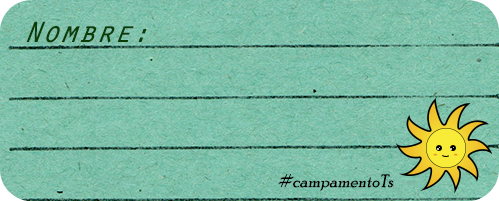La primera actividad del campamento tiene que ser, por supuesto, para conocernos, así que vamos a crear unas tarjetas identificativas. Y os estaréis preguntando... ¿cómo? Es muy sencillo. ¿Veis la tarjetita que os he dejado aquí abajo? Lo que tenéis que hacer es personalizarla con vuestro nombre/nick (el mismo que habéis puesto en el formulario de inscripción. Por favor, si no lo has hecho ya, inscríbete en la entrada anterior antes de participar en la actividad).
Podéis hacerlo como vosotros queráis. Sólo tenéis que descargar la imagen y hacer con ella lo que más os guste. Podéis cambiar los colores, añadir dibujos, estampas, decorados. El único requisito es que se vea vuestro nombre claramente. Podéis utilizar cualquier programa, desde el photoshop, krita... hasta el paint.
Una vez que tenéis vuestra tarjeta, tenéis que subirla aquí mismo.
Para hacerlo, sólo tenéis que cubrir el formulario de abajo con vuestro nombre/nick (el mismo que habéis puesto en la inscripción) y la URL de la imagen. Es decir, tenéis que subir la imagen a algún sitio (imgur, picassa, facebook... cualquier sitio sirve), hacer click en ella con el botón derecho del ratón y seleccionar "copiar URL de la imagen". La pegáis en el formulario de aquí, click en "Enviar" y listo!
Como el resto de las actividades, esta NO es obligatoria, pero es una forma sencilla de familiarizarnos con los nombres de los participantes. Se os sumarán 6 puntos por subir vuestra Tarjeta ID.
Como recomendación musical para esta actividad, os dejo una canción:
Para los que no saben añadir su nombre, aquí os dejo un tutorial en el que explico cómo hacerlo con pickmonkey, un editor online. Es muy fácil y no tenéis que descargar ni instalar nada:
Paso 1:
Descargamos la imagen prototipo de la tarjeta que os he dejado arriba (botón derecho y click en guardar imagen).
Entramos en www.pickmonkey.com y hacemos click en el icono de "Edit". Nos saldrá una ventana con nuestras carpetas. Buscamos dónde hemos guardado la imagen de la tarjeta y le damos a "Abrir".
Paso 2:
En el menú de la izquierda tenemos una serie de iconos que nos permitirán modificar la imagen. Seleccionaremos el del icono de Tt.
Nos aparecerán un montón de tipos de letras distintos. Los que tienen una corona naranja sólo están disponibles para los usuarios premium (de pago).
Después de elegir el tipo de letra que nos guste haciendo clic en él, seleccionamos "Add Text". Aparecerá una caja con un texto que pone "Type your text here" ("Escribe tu texto aquí") encima de nuestra imagen. Podemos (y debemos) agrandar su tamaño arrastrando las esquinas o los bordes de la misma.
Si hacemos click en esta caja, ya podemos escribir lo que queramos -en este caso, nuestro nombre-.
Paso 3:
En este menú podrás modificar tu texto. Puedes cambiar el color, el tamaño (en Size), ponerlo en cursiva o en negrita... Juega con las posibilidades y personalízalo a tu gusto.
Si te pasa esto, sólo tienes que agrandar horizontalmente el tamaño de la caja arrastrando los bordes hasta que todas las letras queden en la misma línea.
Puedes añadir otros detalles, si quieres, utilizando el resto de opciones del menú de la izquierda; jugar con los distintos filtros y efectos que existen en el programa... Y no te preocupes, si algo no te gusta, sólo tienes que seleccionar la flecha hacia atrás que está en el menú de arriba para deshacer los últimos cambios.
Paso 4:
Una vez que hemos acabado, necesitamos guardar nuestro trabajo para poder después subirlo aquí y recibir los puntos de participación. Para ello debemos seleccionar "Save" del menú gris de arriba:
Ahora en el menú de la derecha tendremos lo siguiente:
Debajo de "File name" debemos escribir el nombre que le queramos poner a nuestro archivo. Yo puse "TarjetaTsukeenos". Aseguraros que justo al lado tenéis seleccionado .png Esto es el formato de la imagen.
Una vez que tenemos el nombre del archivo, le damos a "Save to my computer" ("guardar en mi ordenador"). Nos aparecerá de nuevo una ventana con nuestras carpetas. Elegimos dónde guardar el archivo y le damos a "guardar".
Y ya tenemos nuestra ID personalizada! Ahora sólo nos falta añadirla en esta entrada.
Si tenéis alguna duda, comentario, etc, dejadnos un comentario y contestaremos con la mayor brevedad posible.
Podéis subir la imagen y participar en esta actividad en cualquier momento durante el campamento.